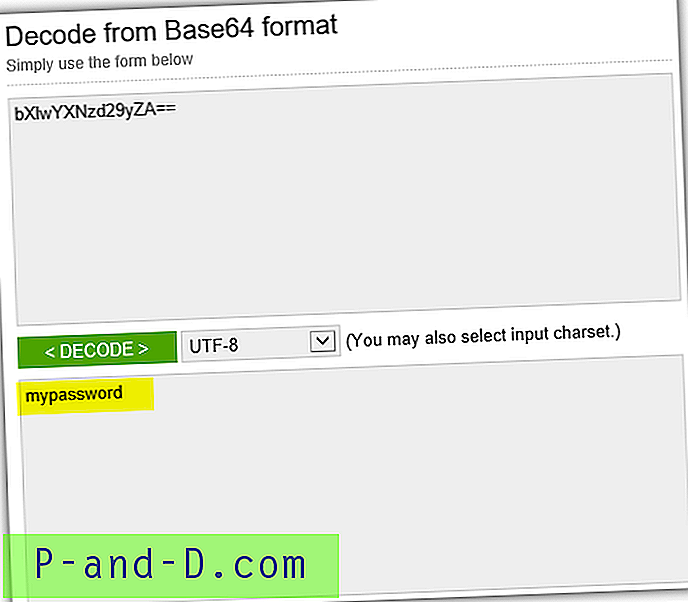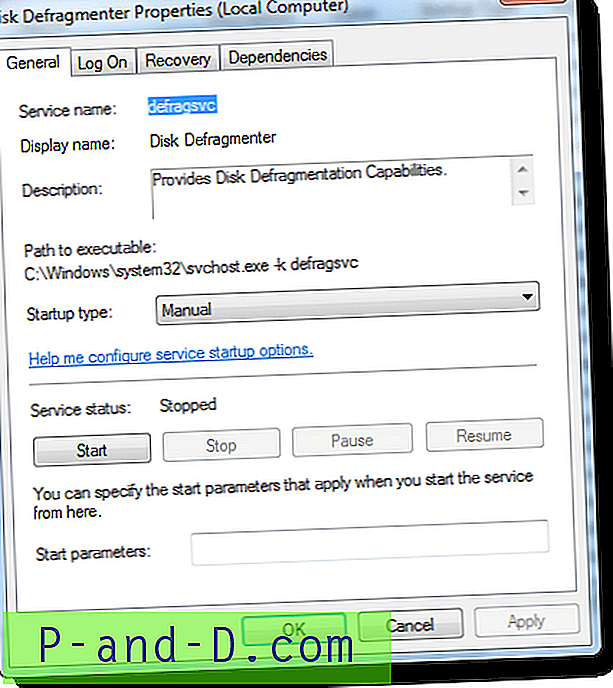FTP kliento programinė įranga paprastai naudojama prisijungti prie interneto serverio, kuriame veikia FTP serverio paslauga, kad žiniatinklio valdytojas galėtų įkelti failus į serverį. Yra gana daug FTP klientų programų ir viena iš populiariausių, jei ne pati populiariausia, yra „FileZilla“, nes ji yra nemokama, atvira ir dažnai atnaujinama. Įprasta FTP kliento programinės įrangos savybė yra svetainių tvarkyklė, veikianti kaip žymė, kurioje išsaugote FTP serverio prisijungimo duomenis, kad lengvai ir greitai prisijungtumėte prie FTP serverio vienu pelės mygtuko paspaudimu.

Sukonfigūravę FTP kliento programinę įrangą, dažniausiai net nereikia žinoti dabartinio prisijungimo slaptažodžio, nebent yra situacija, kai norite naudoti kitą FTP klientą ir reikia perkelti visą FTP prisijungimo informaciją į naują programinė įranga. Jei praradote pasveikinimo el. Laišką iš savo žiniatinklio prieglobos, čia parodysime 3 skirtingus metodus, kaip atkurti FTP slaptažodį, išsaugotą jūsų FTP kliento programinėje įrangoje. Kiekvienas metodas gali padėti atkurti jūsų kliento programinėje įrangoje išsaugotą FTP slaptažodį, todėl svarbu tik pasirinkti, kurį iš jų norite naudoti.
Parodykite slaptažodį, paslėptą už žvaigždutės
Žvaigždute ar ženkleliais paslėpto slaptažodžio atskleidimo technika buvo naudojama labai ilgai nuo „Windows 95“ laikų. Šiai kategorijai priklauso nemažai nemokamų programų, kurias anksčiau apžvelgėme 6 . Žemiau yra „BulletsPassView“ naudojimo, norint atskleisti paslėptą „FileZilla“ svetainės tvarkyklės slaptažodį, pavyzdys.
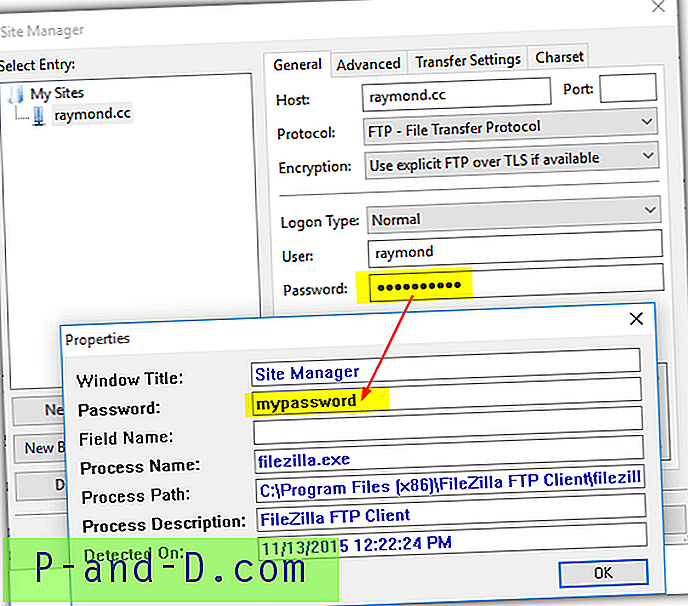
Atminkite, kad didžiąją dalį šių slaptažodžių panaikinimo priemonių jūsų antivirusinė programa gali aptikti kaip potencialiai nepageidaujamą programą ar įsilaužimo įrankį, tačiau būkite tikri, kad jie nesukelia jokių problemų jūsų kompiuteryje.
Tinklo srauto paskirstymas FTP slaptažodžiui
FTP yra senas ir nesaugus protokolas, perkeliantis prisijungimo duomenis aiškiu tekstu. Nukreipdami tinklo srauto paketą, iš tikrųjų galite pamatyti visą informaciją, pvz., Vartotojo vardą, slaptažodį, prievadą, FTP serverio adresą ir kt., Kurią siunčia FTP kliento programinė įranga paketų snifferyje. Pažangesniam vartotojui galite naudoti „Wireshark“, kuri yra viena galingiausių ir nemokamų paketų šnipinėjimo programų, arba galite atsiskaityti su paprasta paketų šnipinėjimo programa, sukurta fiksuoti FTP vartotojo vardą ir slaptažodį.
1. FTP ir pašto slaptažodžio atkūrimas
FTP ir pašto slaptažodžio atkūrimas yra nedidelė (14 KB) ir paprasta „Java“ programa, sukurianti suklastotą FTP ar pašto serverį ir klausanti gaunamo ryšio, kad būtų galima užfiksuoti išsiųstą prisijungimo informaciją. Tai reikštų, kad jūs turėsite sukonfigūruoti savo FTP programą prisijungti prie „localhost“ arba 127.0.0.1, o ne realų FTP pagrindinį kompiuterį.
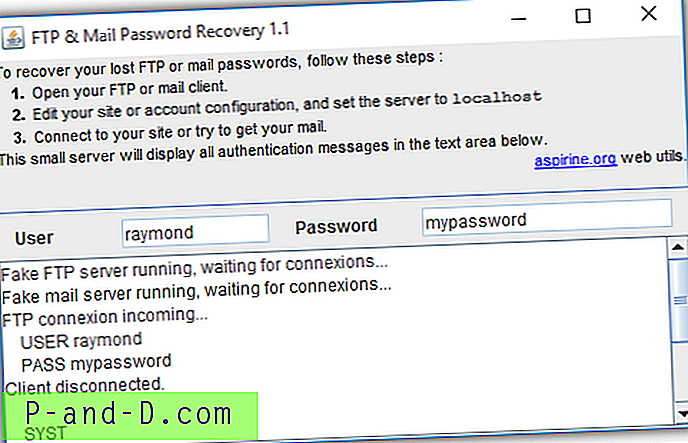
Jei bandote užfiksuoti „FileZilla“ atsiųstą vartotoją ir slaptažodį, šifravimą turėtumėte pakeisti į parinktį „Naudoti tik paprastą FTP (nesaugu) “, o ne naudoti numatytąją „Naudoti aiškų FTP per TLS, jei įmanoma“. Šią parinktį galite rasti Svetainių tvarkyklės skirtuke Bendra.
Atsisiųskite FTP ir pašto slaptažodžio atkūrimą
2. „ SniffPass“
Jei dėl tam tikrų priežasčių jums neleidžiama pakeisti FTP pagrindinio kompiuterio į „localhost“, kita programa, kuri gali padėti atkurti FTP slaptažodį, yra „SniffPass“. „SniffPass“ naudojimo pranašumas yra tas, kad jums nereikia keisti jokių jūsų FTP kliento programos nustatymų, o užmezgus ryšį, „SniffPass“ gali užfiksuoti jūsų FTP slaptažodį.
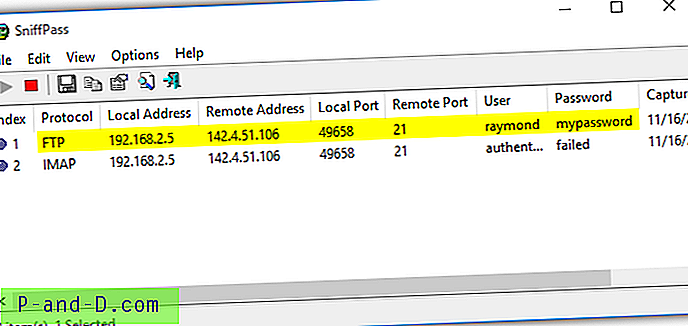
Galite pabandyti naudoti „Raw Sockets“ fiksavimo metodą, tačiau jei tai nepadeda, turėsite įdiegti „WinPcap“ paketų fiksavimo tvarkyklę. Kita galima problema, su kuria galite susidurti, yra „Firefox“ ir „Chrome“, blokuojančios atsisiuntimą, nes jos aptiko „SniffPass“ kaip kenksmingą. Tai galite lengvai apeiti naudodami „Internet Explorer“ arba „Microsoft Edge“ naršyklę.
Atsisiųskite „SniffPass“
3. FTP slaptažodžio šiferis
„FTP Password Sniffer“ sukūrė „SecurityXploded“, kuris yra daugybė nemokamų slaptažodžių krekingo įrankių namų. Tačiau diegdami bet kurią iš jų programų turėtumėte atkreipti papildomą dėmesį, nes jų diegimo programinės įrangos paketai yra su reklamine programine įranga, kuri automatiškai atsisiunčiama ir įdiegiama, jei nesate atsargūs. „FTP Password Sniffer“ veikia panašiai kaip „SniffPass“, išskyrus tai, kad reikia „WinPcap“ tvarkyklių.

Jei norite naudoti FTP slaptažodžio šlifuotoją, turėsite pasirinkti tinklo adapterį, kuris naudojamas prisijungti prie interneto. Kai pasirinksite tinkamą tinklo sąsają, spustelėkite mygtuką Pradėti uostymą ir tada prisijunkite prie FTP serverio naudodami savo FTP kliento programinę įrangą. Fiksavimo FTP prisijungimo informacija bus rodoma FTP slaptažodžio naršyklės sąsajoje.
Atsisiųskite FTP slaptažodžio šlifuoklį
Iššifruokite išsaugotą FTP slaptažodį
Išsaugota FTP prisijungimo informacija jūsų FTP kliento programinėje įrangoje yra saugoma kur nors kompiuteryje kaip išorinis failas arba „Windows“ registras. Informacija gali būti užšifruota arba aiškiu tekstu, atsižvelgiant į FTP kliento programinės įrangos kūrėją. Pavyzdžiui, senesnėse „FileZilla“ versijose FTP svetainės informacija išsaugoma faile, vadinamame sitemanager.xml, kaip aiškus tekstas, tačiau naujausia versija užkoduoja slaptažodį naudojant „base64“ šifravimą.
Yra keletas FTP slaptažodžio atkūrimo programinės įrangos, galinčių nuskaityti visą kompiuterį žinomose išsaugoto FTP slaptažodžio vietose, tačiau dauguma jų yra bendro naudojimo programinė įranga. Vienas iš nedaugelio nemokamų programų, galinčių iškart iššifruoti palaikomų FTP klientų prisijungimo informaciją, yra „SecurityXploded“ sukurtas FTP slaptažodžio iššifravimas. Atminkite, kad FTP slaptažodžio iššifravimo sąrankos diegimo programa automatiškai atsisiunčia reklaminę įrangą ir neteisingai spustelėjus mygtuką Sutinku, jūsų kompiuteryje bus įdiegta nereikalinga programa.
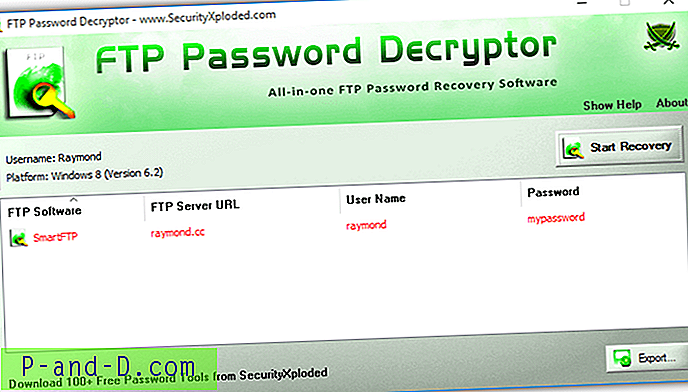
„FTP Password Decryptor“ palaiko tik „FileZilla“, „SmartFTP“, „FlashFXP“, „FTPCommander“, „Dreamweaver“ ir „WS_FTP“. Mes trumpai išbandėme naudodami naujausią „FileZilla“ versiją ir neradome prisijungimo informacijos, saugomos faile sitemanager.xml. Remiantis jų dokumentais, atrodo, kad jų programa bus išanalizuota tik faile recentservers.xml. Atminkite, kad šis atkūrimo būdas taip pat nėra efektyvus nešiojamai FTP kliento programinei įrangai, saugomai ne numatytosiose vietose.
Atsisiųskite FTP slaptažodžio iššifruoklį
Mes išsiaiškinome, kad „SmartFTP“, „shareware“ FTP klientas, turi nepriklausomą slaptažodžio atkūrimo įrankį, palaikantį 14 skirtingų tipų FTP kliento programinės įrangos, kurios yra „Core FTP“, „CuteFTP“, „Cyberduck“, FFFTP, „FileZilla“, „FireFTP“, „FlashFXP“, „FTPRush“, „FTP Voyager“, „FTP EXpert“, „PuTTY“., „Total Commander“, „WinSCP“ ir „WS_FTP“. Skirtingai nuo „SmartFTP“, slaptažodžio atkūrimo įrankis iš tikrųjų yra nemokamas ir nešiojamas, kurį įdiegus programą galima rasti programos kataloge kaip „PasswordRecovery.exe“.
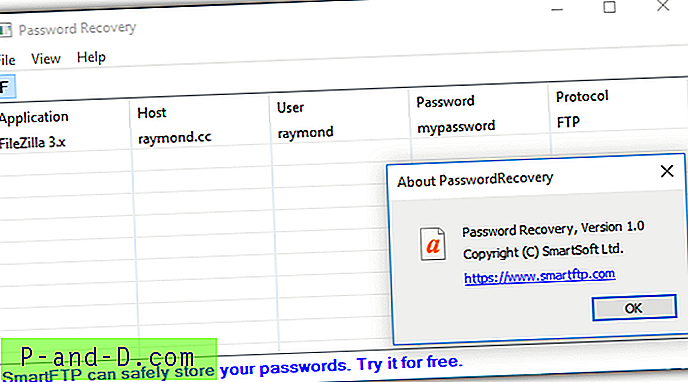
Atkreipkite dėmesį, kad nors „SmartFTP“ slaptažodžio atkūrimo įrankis yra nešiojamas, jis turi tam tikrų priklausomybių, tokių kaip msvcp140.dll, vcruntime140.dll, mfc140u.dll ir kt. Norėdami nuskaityti reikalingus failus ir sukurti, galite naudoti trečiųjų šalių įrankius, tokius kaip „Dependency Walker“. įsitikinkite, kad jie saugomi toje pačioje vietoje kaip ir slaptažodžio atkūrimo įrankis.
Atsisiųskite „SmartFTP“
Atkurti ir iššifruoti „FileZilla“ FTP kliento slaptažodį
Kaip jau minėjome anksčiau, dabar „FileZilla“ slaptažodis užkoduotas naudojant „Base64“ formatą, kuris yra šiek tiek geresnis nei kredencialų išsaugojimas kaip aiškų tekstą XML faile. Dekoduoti „Base64“ formatą iš viso nėra sunku, nes viskas, ką jums reikia padaryti, yra nukopijuoti užkoduotą slaptažodį iš XML failo ir įklijuoti jį į internetinį „Base64“ dekoderį, kad būtų atskleistas slaptažodis.
Įprastas „FileZilla“ diegimas paprastai įdiegia programą „Program Files“, o konfigūracija saugoma vartotojo „AppData“ aplanke. Norint išvengti painiavos, paprastesnis sprendimas yra paleisti „FileZilla“, eikite į meniu juostą „File“ ir pasirinkite „Export“. Pažymėkite žymės langelį „Eksportuoti svetainės tvarkyklės įrašus“, spustelėkite Gerai ir išsaugokite XML failą atpažįstamoje vietoje, pavyzdžiui, darbalaukyje.
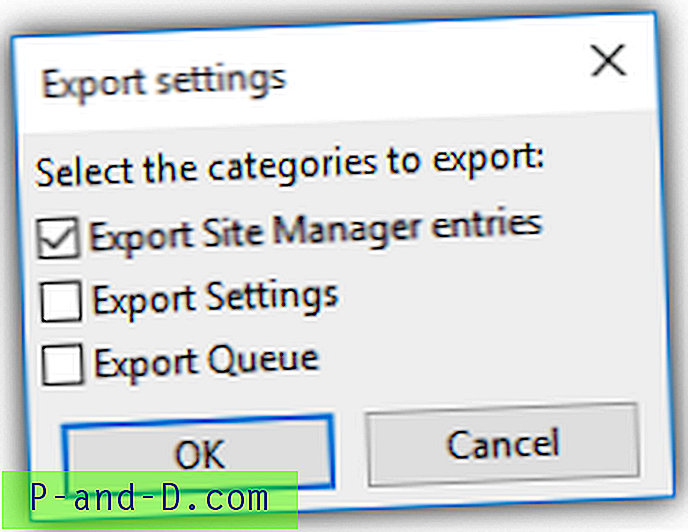
Atidarykite eksportuotą XML failą ir suraskite nurodytą eilutę .
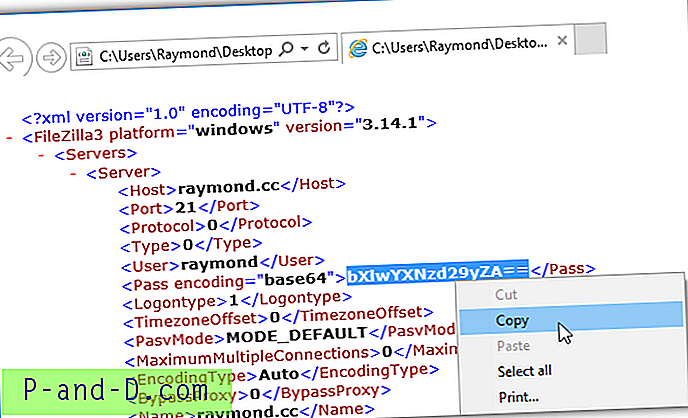
Apsilankykite šioje svetainėje https://www.base64decode.org/, įklijuokite užkoduotą slaptažodį į pirmąjį viršutinį laukelį ir spustelėkite mygtuką NUSTATYTI. Vos per sekundę iššifruotas slaptažodis bus parodytas žemiau esančiame laukelyje.